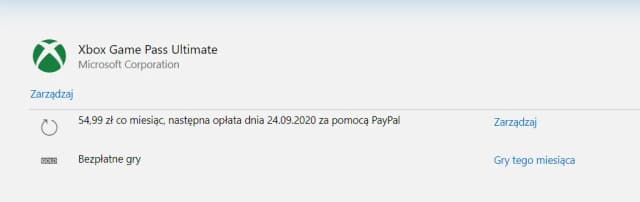Aby podłączyć kontroler Xbox One do komputera, istnieje kilka prostych metod, które można zastosować. Wybór odpowiedniej metody zależy od dostępnych opcji, takich jak porty USB, funkcjonalność Bluetooth oraz preferencje użytkownika. W tym artykule przedstawimy szczegółowe instrukcje dotyczące podłączenia kontrolera zarówno przez kabel USB, jak i bezprzewodowo.
Bez względu na to, czy korzystasz z najnowszego modelu Xbox Series, czy starszego kontrolera Xbox One, proces podłączenia jest łatwy i szybki. Dzięki temu będziesz mógł cieszyć się swoimi ulubionymi grami na PC z użyciem wygodnego kontrolera. W kolejnych sekcjach omówimy również typowe problemy z łącznością oraz ich rozwiązania, aby zapewnić płynne doświadczenia podczas grania.
Kluczowe informacje:- Możesz podłączyć kontroler Xbox One do PC za pomocą kabla USB, Bluetooth lub adaptera bezprzewodowego.
- Do podłączenia przez USB potrzebny jest przewód microUSB lub USB-C w zależności od modelu kontrolera.
- Podłączenie przez Bluetooth wymaga włączenia tej funkcji w komputerze oraz sparowania kontrolera.
- Jeśli komputer nie obsługuje Bluetooth, można użyć bezprzewodowego adaptera Xbox.
- W przypadku problemów z łącznością, warto znać typowe rozwiązania oraz sposób resetowania kontrolera.
- Kompatybilność kontrolera z różnymi systemami operacyjnymi, takimi jak Windows, macOS i Linux, może się różnić.
Jak podłączyć kontroler Xbox One do PC za pomocą Bluetooth
Podłączenie kontrolera Xbox One do komputera przez Bluetooth to wygodna metoda, która pozwala na swobodne granie bez kabli. Aby to zrobić, należy najpierw upewnić się, że zarówno komputer, jak i kontroler obsługują Bluetooth. W tym celu trzeba włączyć Bluetooth w ustawieniach systemowych komputera, a następnie przejść do procesu parowania kontrolera. Poniżej przedstawiamy szczegółowe kroki, które pomogą w tej procedurze.
Włączenie Bluetooth w komputerze jest kluczowym pierwszym krokiem. W systemach Windows 10 i 11 można to zrobić w prosty sposób, a następnie przystąpić do parowania kontrolera. Cały proces jest szybki i intuicyjny, co sprawia, że każdy użytkownik poradzi sobie z tym zadaniem. Teraz przyjrzyjmy się, jak dokładnie włączyć Bluetooth w komputerze.
Krok po kroku: Włączanie Bluetooth w komputerze
Aby włączyć Bluetooth w komputerze z systemem Windows 10 lub 11, przejdź do ustawień. Można to zrobić, klikając ikonę zębatki w menu Start. Następnie wybierz opcję „Urządzenia”, a potem „Bluetooth i inne urządzenia”. Upewnij się, że przełącznik Bluetooth jest ustawiony na „Włączone”. W przypadku starszych wersji systemu Windows, proces może się nieco różnić, ale ogólne kroki są podobne.- Windows 10: Obsługuje Bluetooth w wersjach 1703 i nowszych.
- Windows 11: W pełni wspiera Bluetooth z nowym interfejsem użytkownika.
- Windows 8.1: Również wspiera Bluetooth, ale z ograniczonymi funkcjami.
Jak sparować kontroler z PC: Prosta procedura
Po włączeniu Bluetooth na komputerze, czas na sparowanie kontrolera Xbox One. Naciśnij i przytrzymaj przycisk parowania na kontrolerze przez kilka sekund, aż dioda LED zacznie migać. Następnie wróć do komputera, w ustawieniach Bluetooth wybierz opcję „Dodaj nowe urządzenie Bluetooth”. Z listy dostępnych urządzeń wybierz swój kontroler, a po chwili powinien być gotowy do użycia.
Podłączenie kontrolera Xbox One do PC przez USB
Podłączenie kontrolera Xbox One do komputera przez USB to najprostszy sposób na uzyskanie natychmiastowego połączenia. Wystarczy użyć odpowiedniego kabla, aby bezproblemowo zainstalować urządzenie. Korzystanie z przewodu USB eliminuje potencjalne problemy z łącznością, które mogą wystąpić w przypadku metod bezprzewodowych. Dodatkowo, po podłączeniu, system Windows 10 lub 11 automatycznie rozpozna kontroler i zainstaluje niezbędne sterowniki, co czyni ten proces bardzo wygodnym.
Warto zaznaczyć, że podłączenie przez USB oferuje stabilniejsze połączenie, co jest szczególnie istotne podczas grania w intensywne gry akcji. W przypadku nowszych modeli kontrolerów Xbox Series, może być wymagany kabel USB-C zamiast tradycyjnego microUSB. Poniżej przedstawiamy rekomendowane kable, które można wykorzystać do podłączenia kontrolera Xbox One.
- Kabel Micro USB – standardowy przewód do podłączenia kontrolera Xbox One.
- Kabel USB-C – wymagany dla nowszych modeli kontrolerów Xbox Series.
- Kabel USB 3.0 – zapewnia szybsze przesyłanie danych i lepszą jakość połączenia.
Wybór odpowiedniego kabla USB do podłączenia
Wybór odpowiedniego kabla USB jest kluczowy dla prawidłowego działania kontrolera Xbox One. Istnieją dwa główne typy kabli, które można wykorzystać: USB-A oraz USB-C. Kable USB-A to tradycyjne przewody, które pasują do większości komputerów, natomiast USB-C jest nowocześniejszym rozwiązaniem, które znajduje zastosowanie w nowszych modelach kontrolerów. Ważne jest, aby upewnić się, że kabel jest wystarczająco długi, aby umożliwić swobodne granie.
| Typ kabla | Specyfikacja | Cena (PLN) |
| Kabel Micro USB | 1.5 m, 2.0 A | 25 |
| Kabel USB-C | 2.0 m, 3.0 A | 35 |
| Kabel USB 3.0 | 1.8 m, 5.0 A | 45 |
Instalacja sterowników: Co musisz wiedzieć
Po podłączeniu kontrolera Xbox One do komputera, system Windows automatycznie zainstaluje potrzebne sterowniki. Warto jednak wiedzieć, jak samodzielnie sprawdzić, czy sterowniki są aktualne. Można to zrobić poprzez Windows Update lub odwiedzając stronę Microsoftu, gdzie dostępne są najnowsze wersje oprogramowania. W przypadku problemów z rozpoznawaniem kontrolera, warto zaktualizować sterowniki, aby zapewnić płynne działanie urządzenia.
Czytaj więcej: Jaki joystick do PC: najlepsze modele, które nie zawiodą w grze
Poradnik rozwiązywania problemów z łącznością kontrolera
Podczas korzystania z kontrolera Xbox One na komputerze, mogą wystąpić różne problemy z łącznością, które mogą utrudniać grę. Najczęściej zgłaszane problemy to brak rozpoznawania kontrolera przez system, problemy z parowaniem przez Bluetooth oraz niestabilne połączenie. Warto znać kilka podstawowych rozwiązań, które mogą pomóc w rozwiązaniu tych problemów, aby cieszyć się płynnym działaniem kontrolera.
W przypadku problemów z rozpoznawaniem kontrolera, warto sprawdzić, czy wszystkie sterowniki są aktualne oraz czy kontroler jest prawidłowo podłączony. Wiele z tych problemów można rozwiązać, resetując połączenie lub ponownie parując urządzenia. Poniżej przedstawiamy najczęstsze problemy oraz ich rozwiązania, które mogą ułatwić korzystanie z kontrolera Xbox One na PC.- Kontroler nie jest rozpoznawany przez system – sprawdź połączenie i zainstaluj najnowsze sterowniki.
- Problemy z parowaniem przez Bluetooth – upewnij się, że Bluetooth jest włączony i kontroler jest w trybie parowania.
- Kontroler odłącza się podczas grania – sprawdź poziom naładowania baterii oraz stabilność połączenia.
Najczęstsze problemy z połączeniem i ich rozwiązania
Podczas korzystania z kontrolera Xbox One, użytkownicy mogą napotkać różne problemy, takie jak brak rozpoznawania kontrolera przez komputer lub problemy z połączeniem Bluetooth. Często kontroler może być nieaktywny, gdy nie jest odpowiednio sparowany lub gdy występują problemy z oprogramowaniem. W takich przypadkach, warto spróbować ponownie sparować kontroler, upewniając się, że jest w trybie parowania oraz że komputer wykrywa urządzenie.
Jak zresetować kontroler Xbox One w przypadku problemów
Resetowanie kontrolera Xbox One to prosty proces, który może pomóc w rozwiązaniu problemów z łącznością. Aby zresetować kontroler, należy najpierw wyłączyć go, a następnie przytrzymać przycisk parowania przez około 10 sekund. Po tym czasie kontroler powinien się zresetować, a następnie można spróbować ponownie połączyć go z komputerem. Resetowanie kontrolera jest skuteczną metodą na rozwiązanie problemów z połączeniem, zwłaszcza gdy inne metody zawiodły.
Kompatybilność kontrolera Xbox One z różnymi systemami operacyjnymi
Kontroler Xbox One jest kompatybilny z wieloma systemami operacyjnymi, co czyni go wszechstronnym urządzeniem do gier. Najlepiej działa on z systemem Windows 10 oraz Windows 11, gdzie automatycznie rozpoznaje go system i instaluje odpowiednie sterowniki. Jednak użytkownicy starszych wersji systemu Windows, takich jak Windows 7, mogą napotkać pewne ograniczenia, związane z brakiem wsparcia dla najnowszych funkcji kontrolera. Warto również zauważyć, że kontroler może być używany z systemami innymi niż Windows, takimi jak macOS czy Linux, ale doświadczenia użytkowników mogą się różnić.W przypadku systemów innych niż Windows, użytkownicy mogą potrzebować dodatkowego oprogramowania lub sterowników, aby uzyskać pełną funkcjonalność kontrolera. Na przykład, na macOS użytkownicy mogą korzystać z aplikacji takich jak Steam lub Joystick Mapper, aby skonfigurować kontroler do gier. Poniżej przedstawiamy listę systemów operacyjnych oraz ich zgodność z kontrolerem Xbox One.
- Windows 10: Pełna kompatybilność z automatycznymi aktualizacjami sterowników.
- Windows 11: Optymalna wydajność i wsparcie dla najnowszych funkcji.
- Windows 7: Ograniczenia w funkcjonalności, wymaga dodatkowych sterowników.
- macOS: Możliwość użycia kontrolera, ale wymaga dodatkowego oprogramowania.
- Linux: Wsparcie, ale może wymagać ręcznej konfiguracji.
Windows vs. inne systemy: Co musisz wiedzieć
Używanie kontrolera Xbox One na systemie Windows zapewnia najlepsze doświadczenia w porównaniu do innych platform. Windows automatycznie instaluje wymagane sterowniki, co sprawia, że proces podłączenia jest szybki i bezproblemowy. W przypadku macOS, użytkownicy mogą napotkać ograniczenia w funkcjonalności, ponieważ niektóre gry mogą nie obsługiwać kontrolera bez dodatkowego oprogramowania. Natomiast na Linuxie, wsparcie dla kontrolera może być ograniczone, co wymaga od użytkowników większej wiedzy technicznej w zakresie konfiguracji.
| System Operacyjny | Kompatybilność | Uwagi |
| Windows 10 | Pełna | Automatyczne aktualizacje sterowników |
| Windows 11 | Pełna | Wsparcie dla najnowszych funkcji |
| Windows 7 | Ograniczona | Wymaga dodatkowych sterowników |
| macOS | Ograniczona | Wymaga dodatkowego oprogramowania |
| Linux | Ograniczona | Wymaga ręcznej konfiguracji |
Specjalne wymagania dla starszych wersji systemu Windows
Kiedy korzystasz z kontrolera Xbox One na Windows 7 lub wcześniejszych wersjach, musisz być świadomy pewnych ograniczeń. System Windows 7 nie obsługuje automatycznego rozpoznawania kontrolera, co oznacza, że użytkownicy mogą potrzebować ręcznie zainstalować odpowiednie sterowniki. Warto również zauważyć, że niektóre funkcje kontrolera, takie jak wibracje, mogą być ograniczone lub nie działać wcale na starszych systemach operacyjnych.
Aby korzystać z kontrolera Xbox One na Windows 7, należy pobrać i zainstalować sterowniki z oficjalnej strony Microsoft. Po zainstalowaniu sterowników, użytkownicy powinni być w stanie podłączyć kontroler przez USB lub Bluetooth, ale z ograniczoną funkcjonalnością. W przypadku problemów, warto rozważyć aktualizację systemu do nowszej wersji Windows, co zapewni lepsze wsparcie i pełną kompatybilność z kontrolerem.
Jak wykorzystać kontroler Xbox One do gier na PC w chmurze
Wraz z rozwojem technologii gier w chmurze, kontroler Xbox One może stać się kluczowym narzędziem do grania w różnorodne tytuły bez potrzeby posiadania potężnego sprzętu. Usługi takie jak Xbox Cloud Gaming (wcześniej znane jako Project xCloud) pozwalają na strumieniowe granie w gry z biblioteki Xbox Game Pass na komputerach oraz urządzeniach mobilnych. Dzięki temu użytkownicy mogą korzystać z pełnej funkcjonalności swojego kontrolera, grając w ulubione tytuły, gdziekolwiek się znajdują, o ile mają dostęp do stabilnego połączenia internetowego.
Aby w pełni wykorzystać możliwości kontrolera, warto zainstalować aplikację Xbox na swoim PC i zalogować się na swoje konto. Umożliwi to synchronizację kontrolera oraz dostęp do gier w chmurze. Co więcej, zyskujesz możliwość dostosowania ustawień kontrolera do swoich preferencji, co może poprawić komfort gry. W miarę jak technologia gier w chmurze się rozwija, można spodziewać się jeszcze większej integracji z kontrolerami, co zapewni graczom nowe doświadczenia i możliwości.